Corrija problemas e recupere dados perdidos do seu Windows/Mac facilmente com dois modos.
[Resolvido] 6 maneiras fáceis de consertar dispositivos USB não reconhecidos no Windows
Dispositivo USB não reconhecido é uma mensagem de erro no Windows que impedirá que você faça qualquer conexão USB entre seu PC e um teclado, unidade flash USB ou cabo móvel. Você pode encontrar esse problema e começar a consultar a internet sobre como consertá-lo. Bem, felizmente, você encontrou esta página! Continue lendo este post para descobrir as 6 maneiras eficientes de consertar esse problema de dispositivo USB não reconhecido do Windows. Livre-se de lidar com esse problema agora!
Lista de guias
Parte 1: 6 maneiras eficientes de consertar dispositivos USB do Windows não reconhecidos Parte 2: Perguntas frequentes sobre o problema de dispositivo USB não reconhecido do WindowsParte 1: 6 maneiras eficientes de consertar dispositivos USB do Windows não reconhecidos
É difícil determinar por que esse problema de dispositivo USB não reconhecido ocorre. Pode ser causado por um driver desatualizado, hardware defeituoso, corrupção, atualizações pendentes do Windows ou uma carga incompleta do sistema, e o driver pode conter arquivos maliciosos. Mas, seja qual for o motivo, abaixo estão as 6 maneiras eficientes de corrigir o problema de que o Windows não detecta dispositivos USB. Experimente todas para ver qual delas funcionará.
1. Reinicie o seu computador
Primeiro é Reinicie o seu computador - Esta solução é frequentemente mencionada em quase todas as dicas de solução de problemas. Pode ser fácil de executar e inútil para você, mas resolver o problema do dispositivo USB não reconhecido com esta solução é eficaz. Para fazer isso, aqui estão os passos que você precisa seguir:
Passo 1Desligar seu computador clicando com o botão direito do mouse Começar botão, clicando no Desligar ou sair e Desligar botões.
Passo 2Para garantir que seu computador esteja totalmente desligado, você pode desligar seu cabo de alimentação e deixe-o desconectado por alguns minutos.
etapa 3Em seguida, conecte-o novamente à fonte de alimentação e verifique se o computador consegue detectar o dispositivo USB novamente.

2. Navegue pelas portas para detectar o dispositivo USB
Outra solução que você pode fazer é Navegue pelas portas que podem detectar o dispositivo USB. Por padrão, um computador Windows contém mais de 1 porta; se a primeira porta USB que você tiver plug-in exibir a mensagem de erro, tente usar outra porta. Isso é útil para você identificar se as portas estão funcionando, se o computador tem um problema de hardware ou se o problema ocorre no próprio dispositivo USB. Suponha que uma das portas disponíveis no seu computador Windows tenha um problema; você pode visitar uma loja legítima que ofereça reparo de computador para consertá-lo, para que o problema do dispositivo USB não reconhecido não o incomode mais.

3. Solucionador de problemas USB
Se as 2 primeiras soluções acima não funcionarem para você, você pode tentar Executar o Solucionador de Problemas USB para deixar seu computador Windows identificar por que o Windows não detecta o dispositivo USB e repará-lo para você. Para fazer isso, aqui estão as etapas que você deve seguir:
Passo 1Vá para o seu Explorador de arquivos e clique com o botão direito do mouse Unidade USB. Depois disso, clique no Propriedades botão.
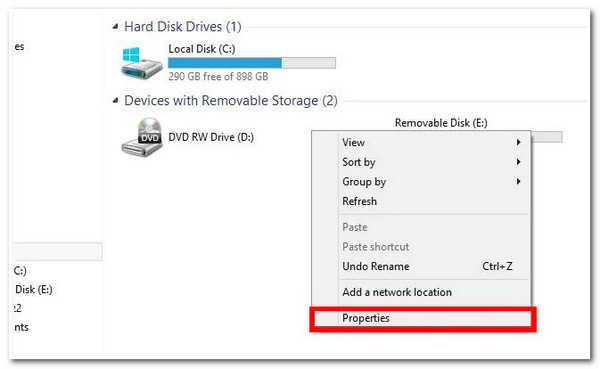
Passo 2A seguir, clique no Ferramentas e Verificar botões. Em seguida, aguarde até que o computador conclua a verificação do problema. Quando terminar, clique no botão Digitalizar e reparar botão.
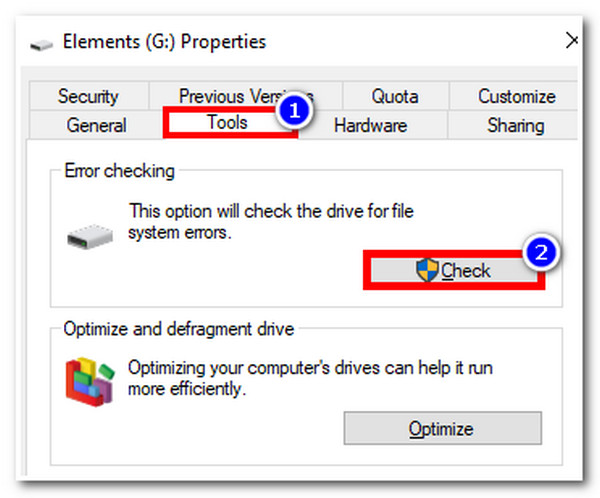
4. Reinstale os controladores USB
Se o problema ainda incomodar você depois de fazer o método acima, é hora de reinstalar os controladores USB. Os controladores USB são aqueles que gerenciam o fluxo de dados, levando-os aos destinos certos e esperados. Você pode substituir esses controladores instáveis e corrompidos por novos e funcionais reinstalando-os. Isso também é útil para você corrigir o problema de dispositivo USB não reconhecido. Como fazer isso? Aqui estão as etapas que você precisa seguir:
Passo 1Inicie o Menu Iniciar, procure o Gerenciador de dispositivos digitando-o no caixa de pesquisa, e selecione o Gerenciador de dispositivos.
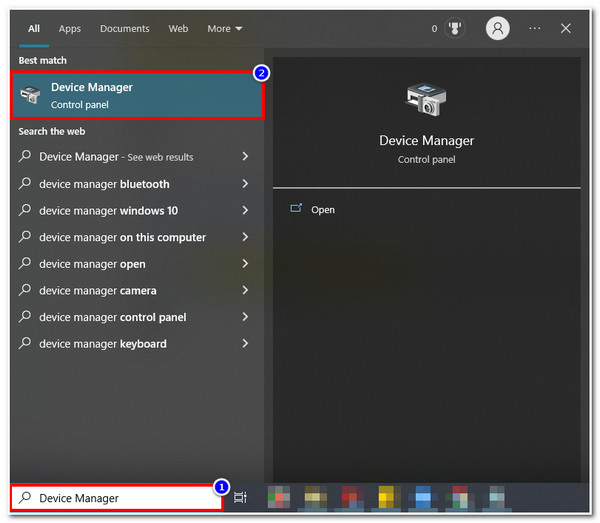
Passo 2A seguir, clique no Controladores de barramento serial universal para ver outras opções abaixo dele. Em seguida, na lista de opções, selecione o Hub USB genérico.
etapa 3Depois disso, clique com o botão direito do mouse e selecione Desinstalar dispositivo. Depois disso, reinicie o computador e, quando ele estiver aberto novamente, conecte seu dispositivo USB.
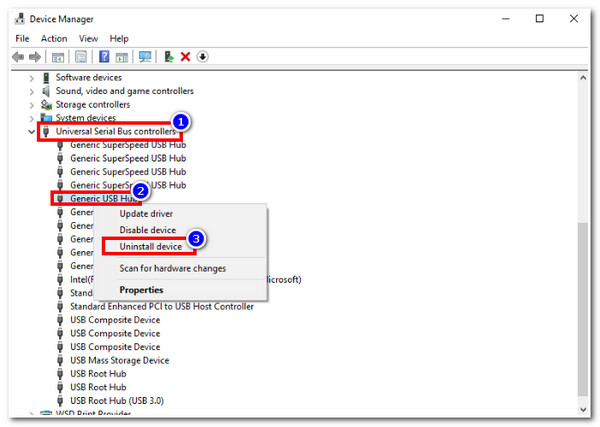
5. Desinstale o dispositivo USB
Além disso, você também pode Desinstalar dispositivo USB para corrigir o problema. Essa maneira pode ajudar você a resolver o problema de dispositivo USB não reconhecido caso seu driver USB esteja corrompido. No final do processo, você deve reiniciar seu computador para permitir que o Windows carregue seu driver USB novamente corretamente. Para fazer isso, aqui estão as etapas que você precisa seguir:
Passo 1Acesse seu Menu Iniciar, digite o Gerenciador de dispositivos no barra de pesquisa, e clique nele. Depois disso, marque a caixa Unidades de disco.
Passo 2Em seguida, clique com o botão direito do mouse em Dispositivo USB e marque o Desinstalar dispositivo opção. Em seguida, reinicie o computador; reconecte o dispositivo USB desinstalado assim que ele estiver aberto.
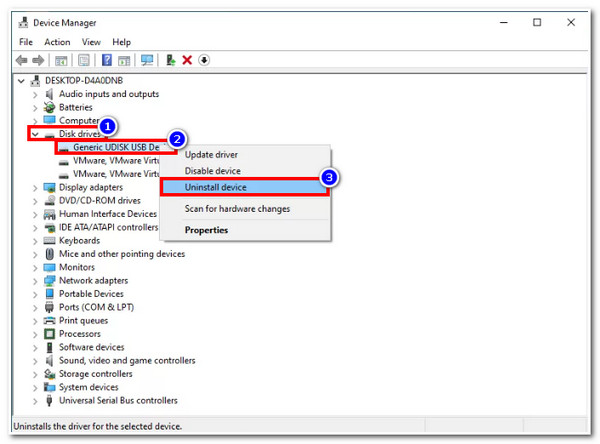
6. 4Easysoft Recuperação de Dados
Depois de fazer todas essas 5 maneiras de consertar um problema de dispositivo USB do Windows não reconhecido, agora você pode conectar qualquer dispositivo USB, como USB Flash Drives, ao seu computador Windows. Se você notou arquivos faltando em seus USB Flash Drives, você pode usar um profissional Software de recuperação de dados como 4Recuperação de dados Easysoft ferramenta! Esta ferramenta é equipada para escanear rapidamente todos os dados perdidos em seu pen drive, visualizá-los em detalhes, classificá-los de acordo com os tipos de arquivo e recuperá-los com uma alta taxa de recuperação bem-sucedida. Com esta ferramenta poderosa, você pode trazer de volta todos os arquivos perdidos em seu pen drive USB, que podem ser causados pelo problema de dispositivo USB não reconhecido.

Equipado com um recurso de Filtro de Arquivos que pode categorizar cada arquivo perdido para fácil recuperação.
Recupere vários arquivos em sua unidade flash USB em qualquer cenário que cause sua perda.
Tenha uma alta taxa de sucesso na recuperação de dados perdidos em sua unidade flash USB.
Capaz de recuperar quaisquer dados no seu dispositivo, incluindo músicas, fotos, etc.
100% Seguro
100% Seguro
Passo 1Baixe e instale o 4Recuperação de dados Easysoft ferramenta no seu computador. Depois disso, conecte o USB Flash Drive ao seu computador e inicie a ferramenta. Em seguida, selecione os arquivos que você perdeu clicando em seus correspondentes caixas de seleção. Depois disso, marque o Pen drive USB ícone.
100% Seguro
100% Seguro
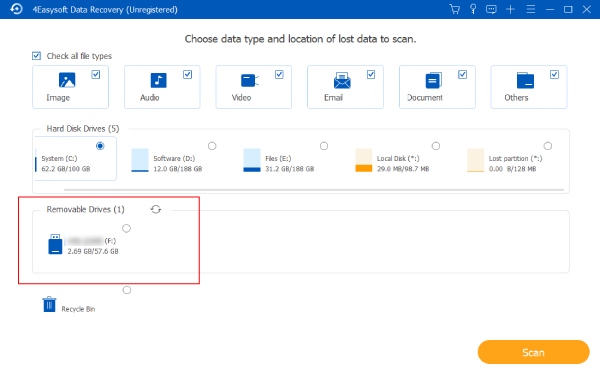
Passo 2A seguir, clique no Digitalizar botão no canto inferior direito da ferramenta. Em seguida, selecione o Varredura profunda botão para escanear todos os arquivos deletados ou últimos em sua unidade flash USB. Depois disso, marque a caixa Lista de tipos ou Lista de Caminhos botões para ver os arquivos.
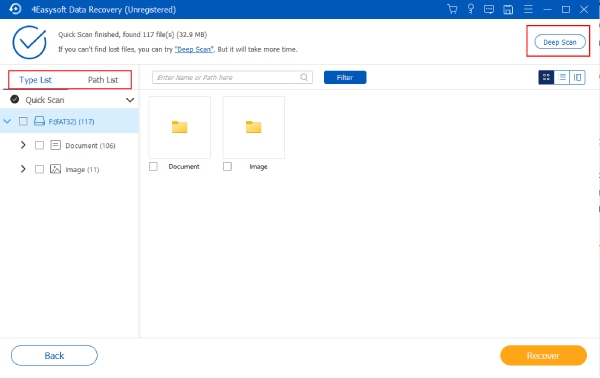
etapa 3Em seguida, clique no caixa ao lado dos arquivos que você deseja recuperar. Depois de terminar de selecionar todos os arquivos que deseja recuperar em sua unidade flash USB, marque a caixa Recuperar botão no canto inferior direito da ferramenta.
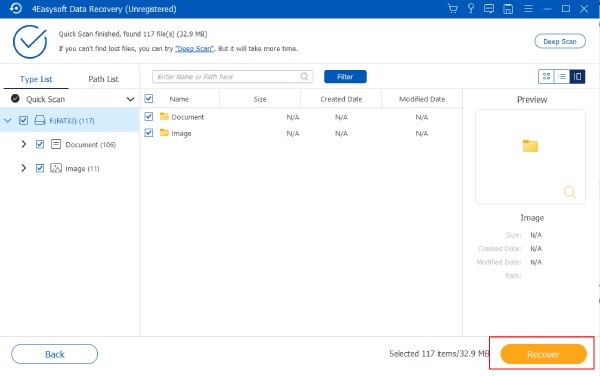
Passo 4Depois disso, aguarde até que a ferramenta recupere todos os arquivos selecionados; uma vez feito isso, eles estarão automaticamente disponíveis novamente no seu pen drive.
100% Seguro
100% Seguro
Parte 2: Perguntas frequentes sobre o problema de dispositivo USB não reconhecido do Windows
-
1. O que devo fazer se a porta USB não funcionar?
Você pode tentar outra porta disponível no seu computador. Se ambas não estiverem funcionando, tente limpá-las para remover qualquer sujeira ou detritos que possam impedir que a porta funcione corretamente. Você também pode considerar as seguintes maneiras em destaque para corrigir o problema de USB não reconhecido para garantir que o problema esteja realmente na porta.
-
2. Como posso corrigir o erro USB que não aparece no Windows?
Para corrigir esse problema, conecte o USB Flash Drive ao seu computador, clique com o botão direito do mouse em Este PC e selecione Propriedades. Depois disso, clique no Gerenciador de dispositivos e Unidades de disco botões. Procure o USB não aparecendo e clique no Atualizar Driver botão. Depois disso, aguarde a atualização do driver e, quando terminar, reinicie o computador Windows.
-
3. O que fazer se meu pen drive não estiver exibindo nenhum arquivo?
Você pode usar o 4Recuperação de dados Easysoft ferramenta para ver todos os arquivos armazenados naquele USB Flash Drive. O scanner profundo integrado desta ferramenta permite que você veja todos os arquivos no seu USB. Você também pode recuperá-los se quiser.
Conclusão
É isso! Essas são as 6 maneiras de superar o Dispositivo USB não reconhecido no Windows. Por meio deles, você certamente poderá se livrar do inconveniente trazido por esse problema. Se você acha que vários arquivos estão faltando em seu USB Flash Drive, deixe o 4Recuperação de dados Easysoft escaneie e recupere-os para você! Este software pode ajudá-lo a recuperar vários formatos de arquivo, como Arquivos DAV, arquivos JPG, arquivos MP e assim por diante. Você pode até recuperar arquivos da lixeira no Windows com a ajuda do 4Easysoft. Seus recursos tornam a recuperação de arquivos fácil, rápida e confiável! Sinta-se à vontade para visitar o site oficial desta ferramenta e baixá-la hoje mesmo!
100% Seguro
100% Seguro

 postado por
postado por 